Neveikia „Google Play“? 10 būdų kaip išspręsti problemą
2018.11.30
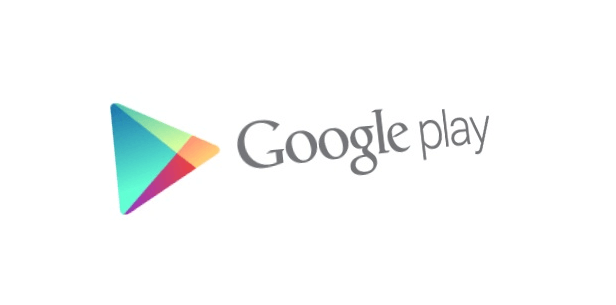
Šie veiksmai leis jums „pagydyti“ programėlių parduotuvę išmaniajame telefone.
Kaip ir bet kuri kita programa, „Google Play“ nėra apsaugota nuo nesėkmių. Ji gali neatsidaryti, neužkrauti turinio, pakibti ar atsidaryti su klaida. Visa tai nutinka nedažnai, bet jei tai įvyko, tuomet turite žinoti, kaip greitai išspręsti problemą.Atsižvelgiant į situaciją, sprendimai gali būti skirtingi. Pradėkime nuo paprasčiausio.
1. Įsitikinkite, kad problema yra iš vartotojo pusės
Pirmas dalykas, kurį reikia atlikti iškilus problemoms atidarinėjant „Google Play“, – išbandyti paslaugą kituose įrenginiuose. Galite paleisti programėlių parduotuvę kompiuterio naršyklėje arba paprašyti kažkieno iš jūsų artimųjų atidaryti programą jų išmaniajame telefone.
Jei problema pastebima ne tik jūsų įrenginyje, tai neturėtumėte daryti nieko. Labiausiai tikėtina, kad „Google Play“ įvyko kažkokia klaida ir netrukus ji bus ištaisyta. Jei parduotuvė neatsidaro arba veikia netinkamai, būtina atlikti vieną ar kelis veiksmus, kurie aprašyti žemiau esančiame sąraše.
2. Uždarykite „Google Play“ priverstinai
Daugeliu atvejų padeda pakartotinis programos paleidimas. Uždaryti ją galite aktyvių procesų sąraše arba per skyrių „Programos“. Tenai paieškoje suraskite „Google Play“ parduotuvę ir tuomet spustelėkite „Sustabdyti“ arba „Uždaryti“.
Tada vėl paleiskite paslaugą ir patikrinkite, ar problema išsisprendė.
3. Iš naujo prisijunkite prie „Wi-Fi“
Gali būti, kad problema susijusi su tinklo ryšiu. Norėdami atmesti šį variantą, turėtumėte pabandyti iš naujo paleisti „Wi-Fi“ savo išmaniame telefone ir taip pat patikrinti ar nėra probemų su mobiliojo ryšio operatoriaus tinklu.
Jei išmanusis telefonas visai neprisijungia prie tinklo, bet rodo stabilų „Wi-Fi“ sujungimo ryšį, verta iš naujo paleisti pagrindinį maršrutizatorių.
4. Įjunkite skrydžio režimą
Kartais „pagydyti“ „Google Play“, padeda paprastas būdas: pereikite į skrydžio režimą ir po keletos minučių išeikite. Keista, tačiau tai tikrai padeda, ypač tuomet kai programinės įrangos parduotuvė pakibo užsikraunant kokiai nors programai.
Paleiskite skrydžio režimą per sistemą arba nustatymų skiltyje „Belaidžiai tinklai“.
5. Iš naujo paleiskite išmanųjį telefoną
„Android“ problemų sprendimo atveju paprasčiausias išmanaus telefono perkrovimas dažnai padeda išspręsti problemas. Patiriant sunkumus su „Google Play“ šis veiksmas nėra išimtis.
6. Ištrinkite talpyklą ir „Google Play“ duomenis
Gana dažnai problema kyla dėl nereikalingų „Google Play“ programos talpyklos ir laikinų duomenų kaupimosi. Atsikratykite jų. Išmaniojo telefono nustatymuose turite atidaryti „Nustatymus“, tuomet eiti į „Google Play“ ir radę skyrių „Atmintis“, ją išvalyti.
Verta paminėti, kad ištrynus programos duomenis, jums reikės iš naujo autorizuotis, kai kitą kartą atidarysite „Google Play“. Jei tai nepadeda, atlikite identišką programų valymą „Google Play Services“ paslaugoje.
7. Patikrinkite datos ir laiko nustatymus
Parduotuvės puslapio gedimo priežastis gali atsirasti dėl datos ir laiko sinchronizavimo problemų. Galite patikrinti šio faktoriaus veikimą tiesiog įjungdami arba išjungdami tinklo laiką. Tai galima atlikti sistemos nustatymų skiltyje „Data ir laikas“.
8. Pašalinkite „Google Play“ naujinius
Jūs negalite standartiniu būdu ištrinti „Google Play“ programos, bet jūs galite lengvai atsikratyti atsisiųstų atnaujinimų. Tai leis jums grįžti į senąją programos versiją, kuri gali būti efektyvesnė.
Galite ištrinti naujinius per skyrių „Programos“, kur reikia pasirinkti „Google Play“ parduotuvę ir spustelėti „Pašalinti naujinius“. Priklausomai nuo sistemos apvalkalo, šis mygtukas gali būti matomas arba paslėptas papildomame meniu viršutiniame dešiniajame kampe.
9. Atnaujinkite „Google Play“ rankiniu būdu
Jei visi aukščiau išvardinti metodai nepadėjo „atgaivinti“ programų parduotuvės, verta rankiniu būdu įdiegti naujesnę ar net tą pačią „Google Play“ versiją. Bet kuriuo atveju, programa paprasčiausiai atnaujins esamą versiją.
Jei norite rankiniu būdu atnaujinti, turite atsisiųsti „Google Play“ APK failą ir įdiegti jį iš savo išmaniojo telefono atminties. Nustatymuose jums reikės leisti nežinomų programų diegimą, nes sistema automatiškai to paklaus.
10. Ištrinkite „Google“ paskyrą ir prisijunkite iš naujo
Kartais prisijungimas iš naujo išmaniajame telefone leidžia „Google“ programoms vėl tinkamai dirbti. Norėdami ją išdiegti, išmaniojo telefono nustatymuose turite atidaryti skirsnį „Vartotojai ir paskyros“, tuomet pasirinkite „Google“ paskyrą ir ištrinkite ją iš įrenginio.
Tuomet, kai vėl jungsitės prie „Google Play“, paslauga siūlys prisijungti, įvedant savo el. pašto adresą ir slaptažodį.







